シェイプシートのスプレッドシートについて
Microsoft Visio のすべての要素 (図面、ページ、スタイル、図形、グループ、グループ内の図形やオブジェクト、マスター シェイプ、別のプログラムのオブジェクト、ガイド、ガイド点) には、それぞれのシェイプシートというスプレッドシートがあり、各オブジェクトについての情報が格納されています。 このスプレッドシートには、高さ、幅、角度、色など、図形の外観や動作を決定する属性が含まれています。
図形開発者は、作成する図形の外観と動作を正確に制御する必要があります。 図形の既定の動作を変更し、シェイプシートウィンドウまたはプログラムでアクセスできるシェイプシートで編集することで、その動作を強化できます。
[シェイプシート] ウィンドウでオブジェクトを表示する
Visio の図面ウィンドウと [シェイプシート] ウィンドウには、同じ図形に対して異なるビューが表示されます。
図面ウィンドウで図形を表示すると、図形はグラフィカルに描画されます。またシェイプシートの数式に従った動作を参照できます。
[シェイプシート] ウィンドウで図形を表示すると、図面ページでの図形の外観と動作を決定する、基本となる数式を参照できます。
[シェイプシート] ウィンドウと図面ウィンドウを同時に表示し、[シェイプシート] ウィンドウでセルを操作しながら図形の変更を図面ウィンドウで確認したり、逆の操作をしたりできます。 たとえば、ポインターによって図形を移動すると、[Shape Transform] セクションにあるその図形の PinX 式と PinY 式が、図面ページ上の新しい位置を反映して変更されます。
[シェイプシート] ウィンドウの構造
シェイプシートは、図形の動作や外観を表す特性 (図形座標や書式設定など) を制御する複数のセクションに分かれています。 各セクションは、1 つまたは複数の行からなり、行には複数のセルが含まれています。 各セルには、数式とその結果 (セルの値と呼ばれます)、およびオプションのエラー情報を含めることができます。 数式は、セルに応じて、必須の場合とオプションの場合があります。 セルのデータ (数式や値など) はユーザーが定義できますが、多くの場合、図形のマスター シェイプまたはスタイル内にある対応するセルから継承されます。
次の例は、[シェイプシート] ウィンドウの数式  、セクション
、セクション  、セル
、セル  、および行
、および行  を示しています。
を示しています。
![[シェイプシート] ウィンドウ](media/shpsheetref_ca_02a_za07645861.gif)
図形を描画すると、Visio では直線セグメントに接続された水平および垂直の位置のコレクションとしてその図形を記録します。 これらの位置 (頂点と呼ばれます) は、図形の [ジオメトリ ] セクションの [X] セルと [Y] セルに記録されます。 次の例に示すように、図形の [シェイプ シート] ウィンドウの [ ジオメトリ ] セクションで [X] セルと [Y] セルをクリックすると、図面ウィンドウに図形の頂点が強調表示された黒枠のボックスが表示されます。
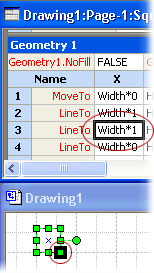
[シェイプシート] ウィンドウでオブジェクトを編集する
[シェイプシート] ウィンドウがアクティブになると、リボンは、このウィンドウで作業するためのオプションが表示されるように変更されます。 シェイプシートのセルを選択すると、オブジェクトの数式を入力または編集するための数式バーが表示されます。 セルに直接数式を入力することもできます。
[シェイプシート] ウィンドウでは、図形のシートにセクションを追加することで図面ページの図形に新しい特性を追加できます。 たとえば、[ 接続ポイント ] セクションを追加して接続を作成できます。 セクションが不要になった場合は、削除することもできます。
また、セクションに行を追加して、新しい式を保持したり、図形の外観を変更したりできます。 たとえば、[ Geometry] セクションに行を追加して、図形にセグメントを追加できます。 同様に、不要になった行は削除できます。
セルには、数式または値のいずれでも表示できます。 たとえば新しい数式を入力したり、既存の数式を編集したり、セルの数式の相互関係を確認する場合には、数式を表示します。 セルの数式が評価されると、その結果として、値を受け取ります。 セルの値を表示して評価の結果を確認できます。
シェイプシートに関する参照情報
シェイプシートの特定のセクション、行、またはセルの詳細については、このシェイプシート リファレンスの対応する記事 を参照してください。
プログラムを使用してシェイプシートにアクセスする方法については、『Microsoft Visio オートメーション リファレンス』を参照してください。